
1.创建耳机体
01 单击功能区“主页”→“草图” 按钮,打开“创建草图”对话框,以XC-YC平面为草图平面,绘制φ14的圆。
按钮,打开“创建草图”对话框,以XC-YC平面为草图平面,绘制φ14的圆。
02 先创建XC-YC平面往ZC方向偏置8的基准平面,然后以该平面为草图平面绘制大半径为4,小半径为2的椭圆,如图5-85所示。
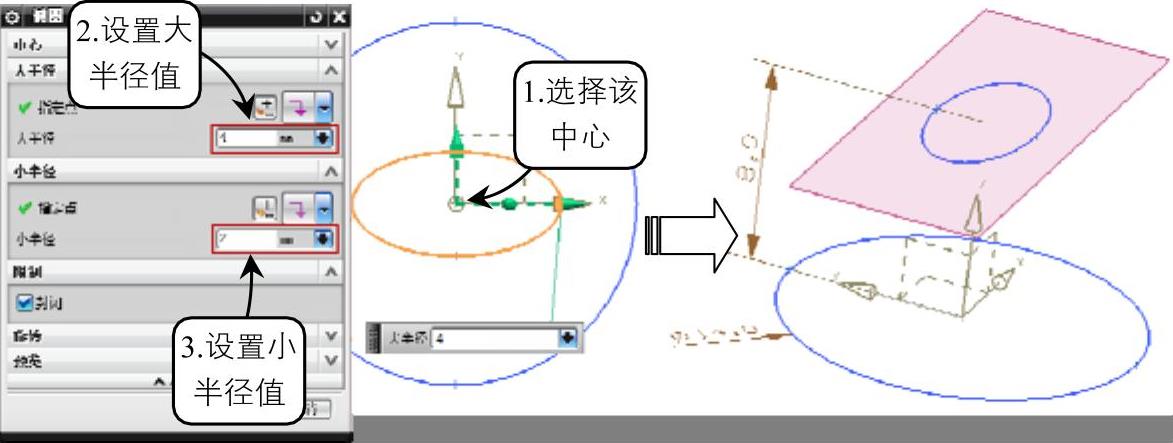
图5-85 绘制椭圆
03 单击功能区“主页”→“草图” 按钮,打开“创建草图”对话框,以YC-ZC平面为草图平面,绘制如图5-86所示的草图。
按钮,打开“创建草图”对话框,以YC-ZC平面为草图平面,绘制如图5-86所示的草图。
04 单击功能区“曲线”→“派生的曲线”→“镜像曲线”按钮,打开“镜像曲线”对话框,在工作区选择上步骤绘制的曲线,选择XC-ZC平面为镜像平面,如图5-87所示。
05 单击功能区“主页”→“曲面”→“通过曲线网格” 按钮,打开“通过曲线网格”对话框,在工作区中依次选择圆和椭圆为主曲线,选择镜像曲线为交叉曲线,创建方法如图5-88所示。
按钮,打开“通过曲线网格”对话框,在工作区中依次选择圆和椭圆为主曲线,选择镜像曲线为交叉曲线,创建方法如图5-88所示。
2.创建耳机柄
01 单击功能区“主页”→“草图” 按钮,打开“创建草图”对话框,以XC-ZC平面为草图平面,在工作区中绘制半个椭圆,如图5-89所示。
按钮,打开“创建草图”对话框,以XC-ZC平面为草图平面,在工作区中绘制半个椭圆,如图5-89所示。
02 在菜单栏中选择“插入”→“设计特征”→“旋转”选项,打开“旋转”对话框,在工作区中选择上步骤绘制的草图为截面,指定旋转的矢量轴,并设置体类型为片体,创建方法如图5-90所示。
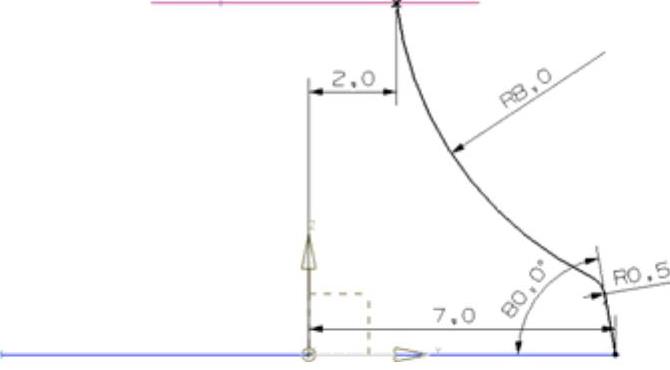
图5-86 绘制机体截面轮廓
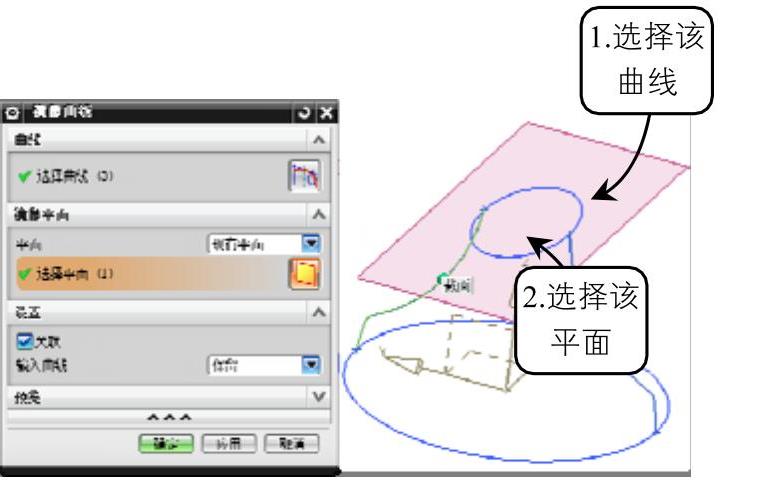
图5-87 镜像曲线
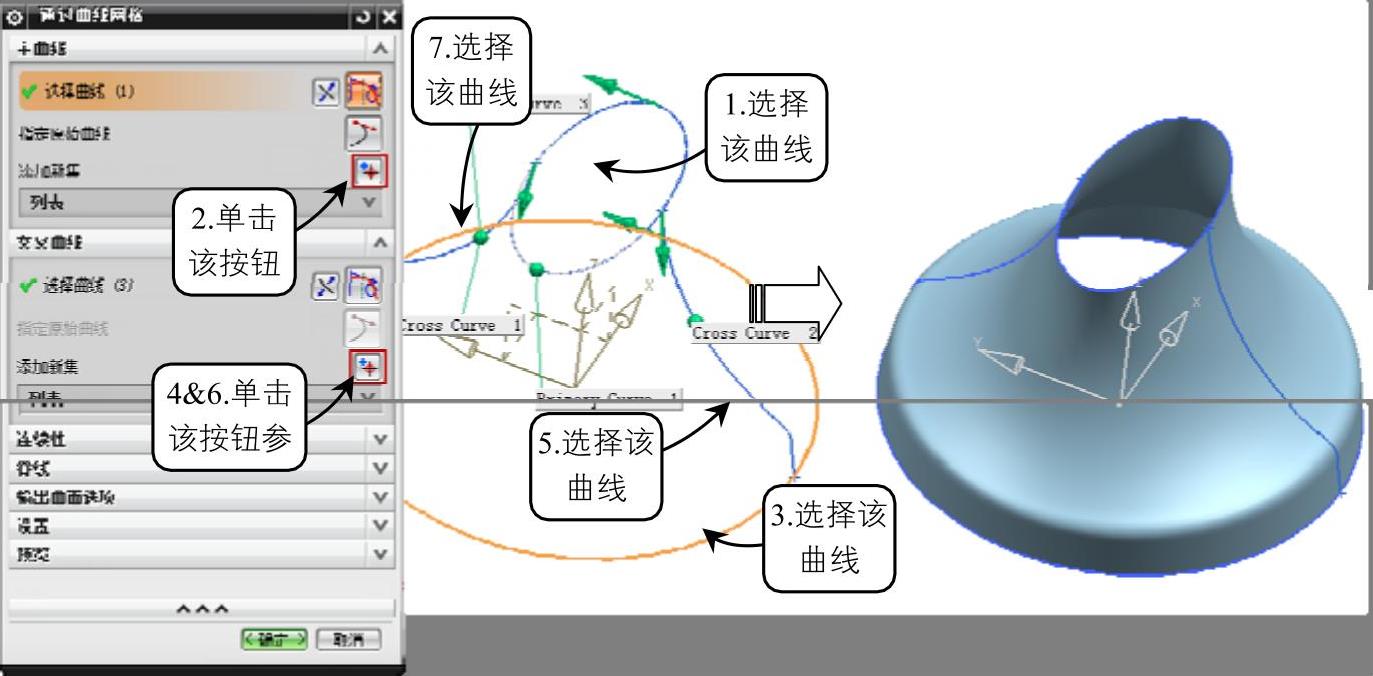
图5-88 通过曲线网格创建曲面
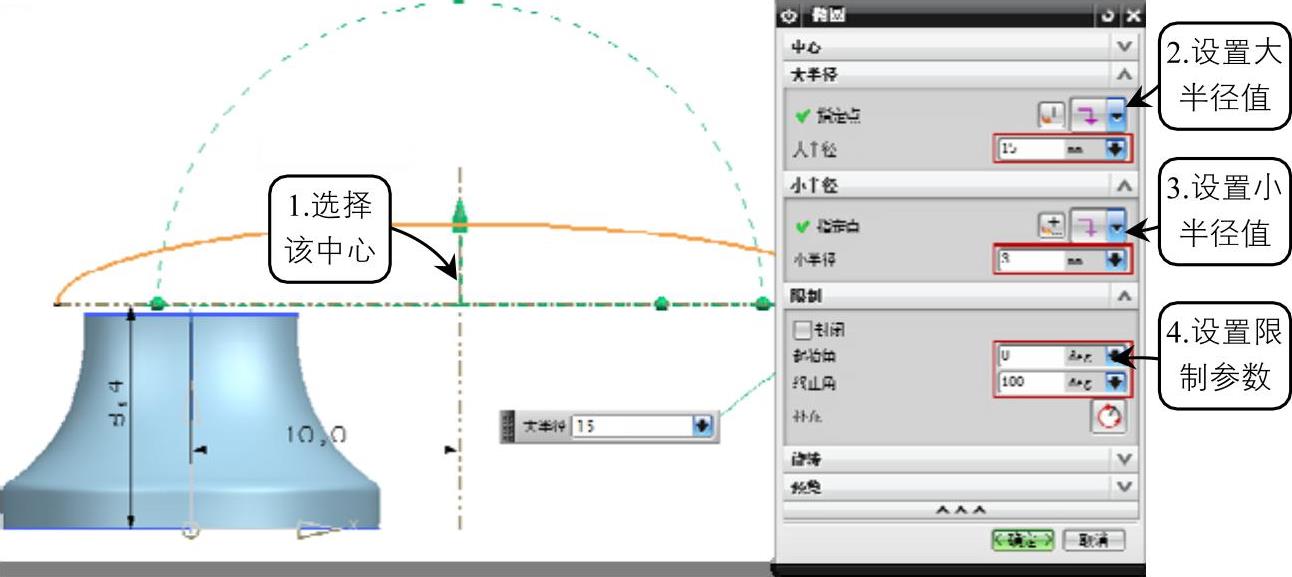 (www.xing528.com)
(www.xing528.com)
图5-89 绘制椭圆
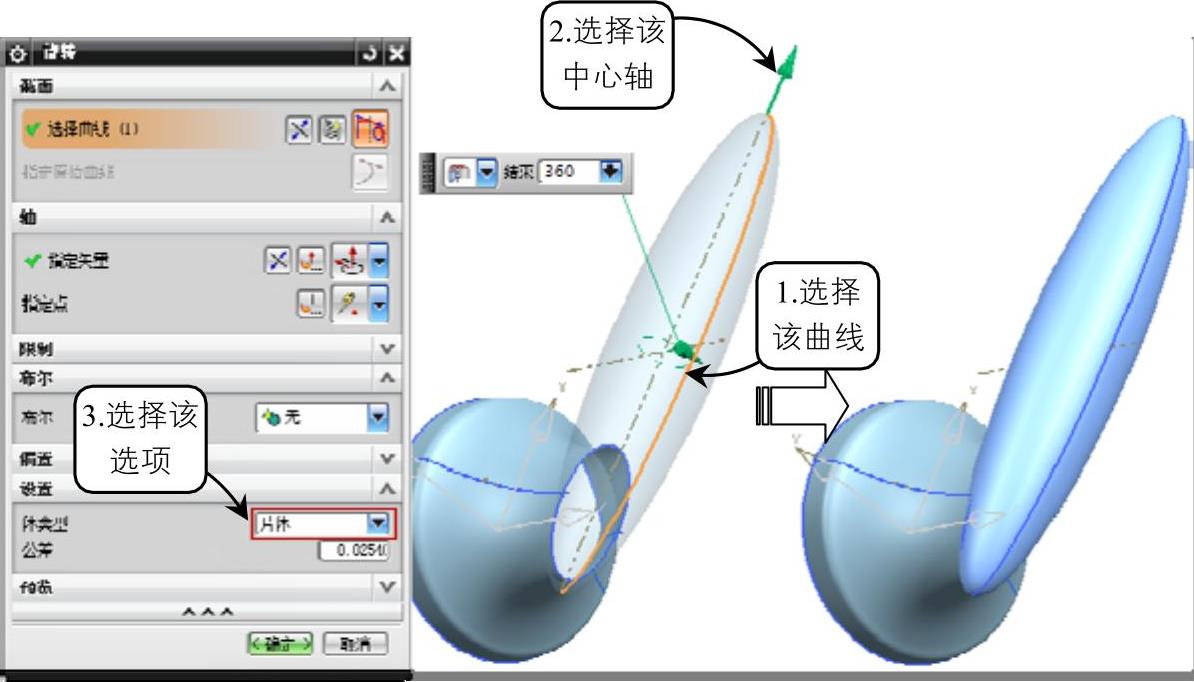
图5-90 创建旋转体1
03 单击功能区“主页”→“特征”→“更多”→“修剪片体”选项,打开“修剪片体”对话框,在工作区中选择耳机柄为目标,选择耳机体为刀具,单击“确定”按钮即可完成修剪,如图5-91所示。
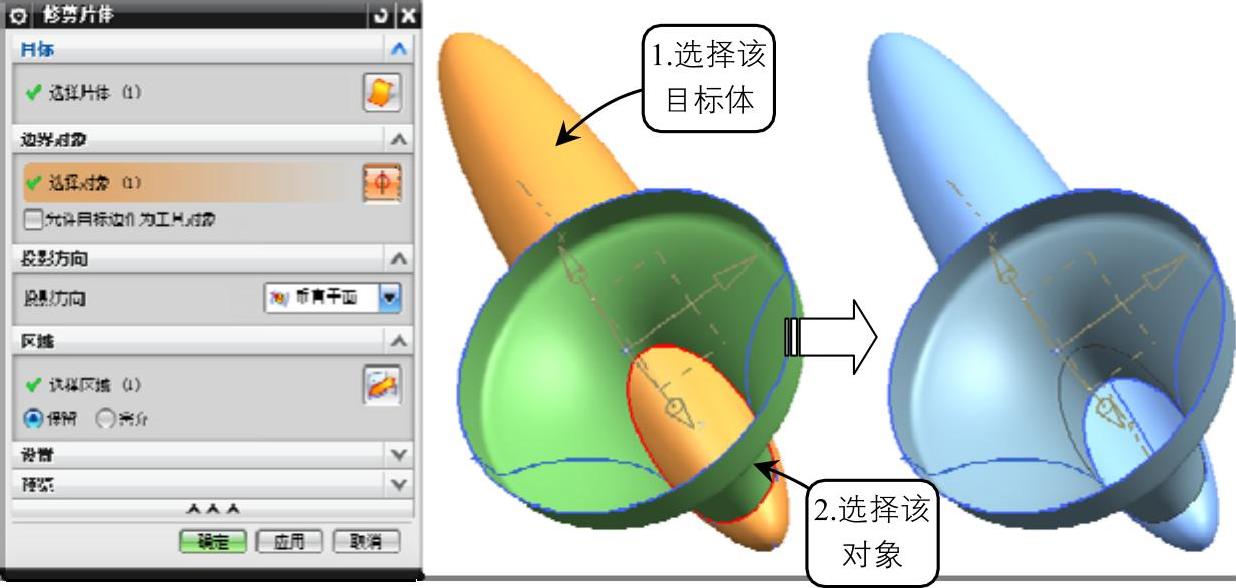
图5-91 修剪耳机柄多余片体
04 单击功能区“主页”→“特征”→“更多”→“修剪片体”选项,打开“修剪片体”对话框,在工作区中选择耳机体为目标,选择耳机柄为刀具,单击“确定”按钮即可完成修剪,如图5-92所示。
3.创建其他特征
01 单击功能区“主页”→“特征”→“旋转”按钮,单击对话框中的“草图”按钮 ,以XC-ZC平面为草图平面,绘制旋转体2的截面曲线,完成草图后在工作区中指定旋转轴,并设置体类型为片体,如图5-93所示。
,以XC-ZC平面为草图平面,绘制旋转体2的截面曲线,完成草图后在工作区中指定旋转轴,并设置体类型为片体,如图5-93所示。
02 在菜单栏中选择“插入”→“组合体”→“缝合”选项,打开“缝合”对话框,在工作区中选中耳机柄为目标体,选择耳机体为刀具,如图5-94所示。
03 单击功能区“主页”→“特征”→“边倒圆” 按钮,打开“边倒圆”对话框,在对话框中设置形状为圆形,半径为0.5,在工作区中选中耳机柄和耳机体的相交线,单击“确定”按钮即可完成边倒圆的创建,如图5-95所示。
按钮,打开“边倒圆”对话框,在对话框中设置形状为圆形,半径为0.5,在工作区中选中耳机柄和耳机体的相交线,单击“确定”按钮即可完成边倒圆的创建,如图5-95所示。
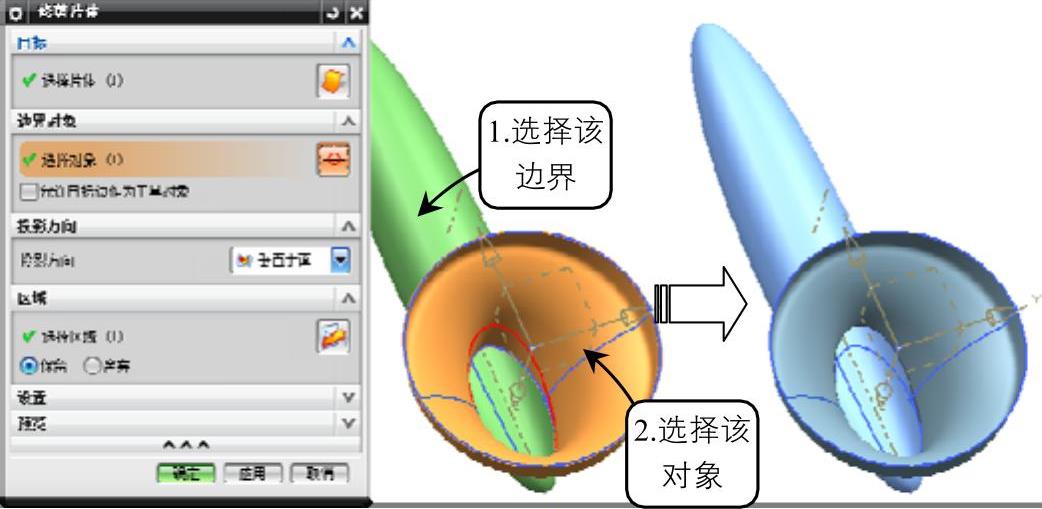
图5-92 修剪机体多余片体
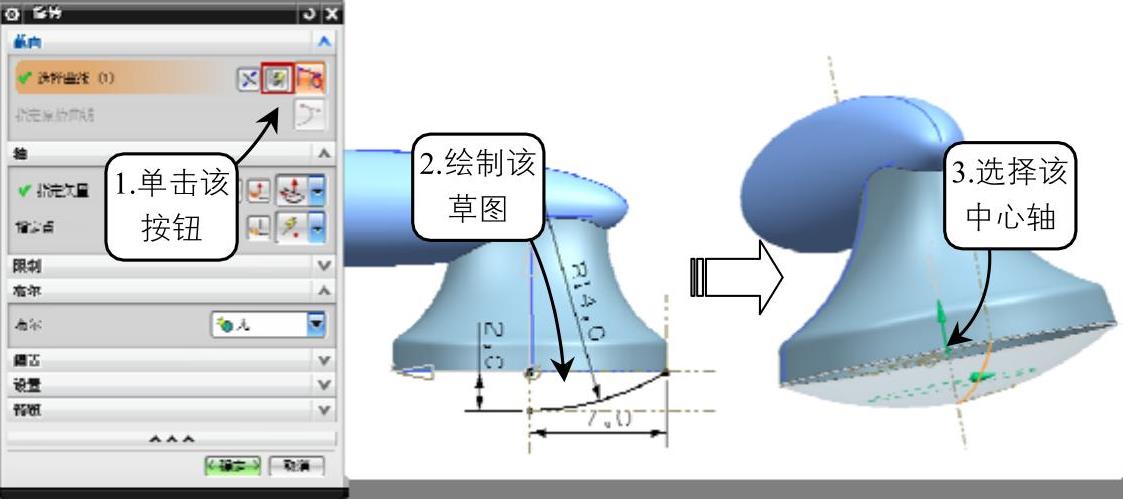
图5-93 创建旋转体2
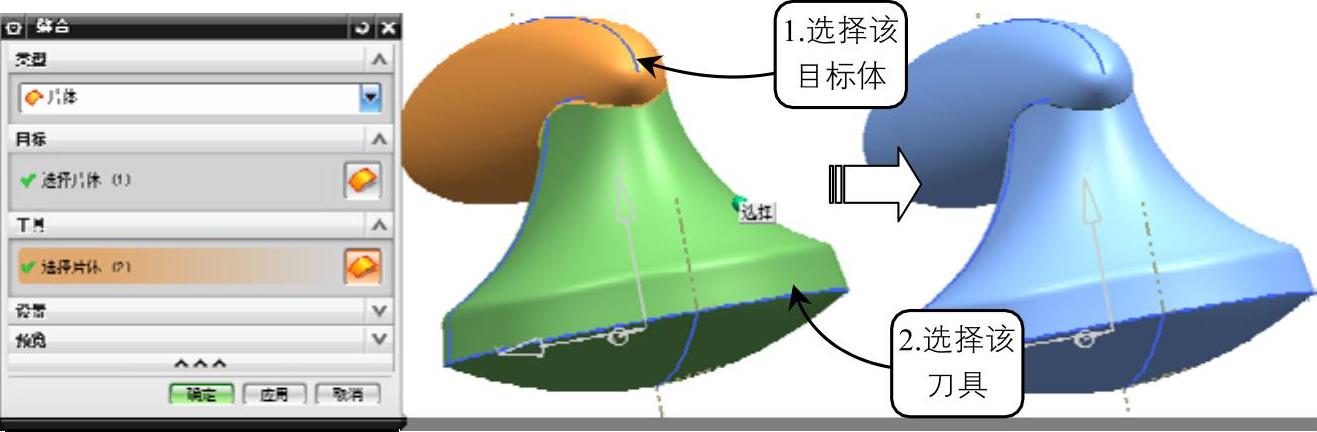
图5-94 缝合片体
免责声明:以上内容源自网络,版权归原作者所有,如有侵犯您的原创版权请告知,我们将尽快删除相关内容。




